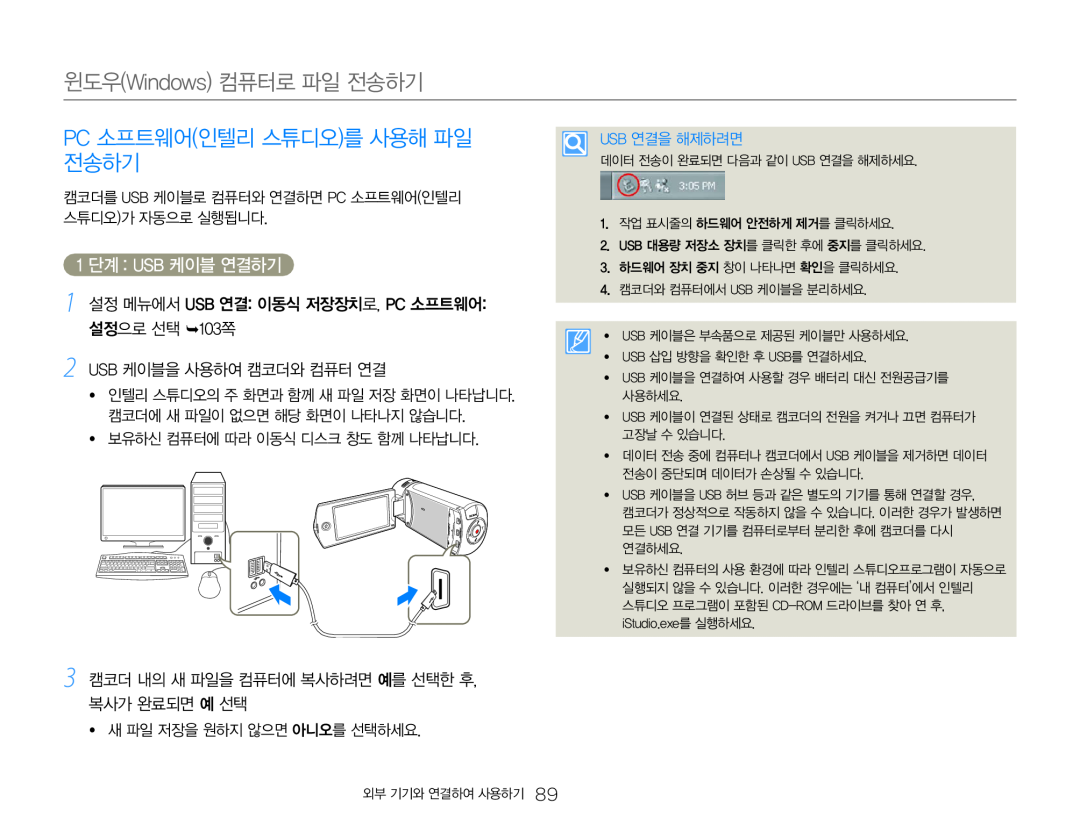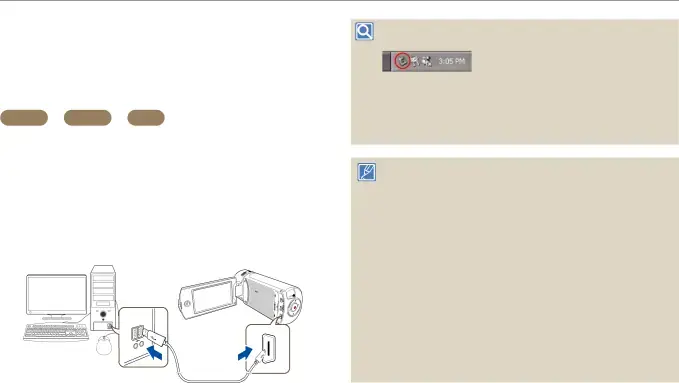
윈도우(Windows) 컴퓨터로 파일 전송하기
PC 소프트웨어(인텔리 스튜디오)를 사용해 파일 전송하기
캠코더를 USB 케이블로 컴퓨터와 연결하면 PC 소프트웨어(인텔리 스튜디오)가 자동으로 실행됩니다.
1 단계 : USB 케이블 연결하기
1 설정 메뉴에서 USB 연결: 이동식 저장장치로, PC 소프트웨어: 설정으로 선택 103쪽
2 USB 케이블을 사용하여 캠코더와 컴퓨터 연결
yy 인텔리 스튜디오의 주 화면과 함께 새 파일 저장 화면이 나타납니다. 캠코더에 새 파일이 없으면 해당 화면이 나타나지 않습니다.
yy 보유하신 컴퓨터에 따라 이동식 디스크 창도 함께 나타납니다.
3 캠코더 내의 새 파일을 컴퓨터에 복사하려면 예를 선택한 후, 복사가 완료되면 예 선택
yy 새 파일 저장을 원하지 않으면 아니오를 선택하세요.
외부 기기와 연결하여 사용하기 89
USB 연결을 해제하려면
데이터 전송이 완료되면 다음과 같이 USB 연결을 해제하세요.
1.작업 표시줄의 하드웨어 안전하게 제거를 클릭하세요.
2.USB 대용량 저장소 장치를 클릭한 후에 중지를 클릭하세요.
3.하드웨어 장치 중지 창이 나타나면 확인을 클릭하세요.
4.캠코더와 컴퓨터에서 USB 케이블을 분리하세요.
yy USB 케이블은 부속품으로 제공된 케이블만 사용하세요. yy USB 삽입 방향을 확인한 후 USB를 연결하세요.
yy USB 케이블을 연결하여 사용할 경우 배터리 대신 전원공급기를 사용하세요.
yy USB 케이블이 연결된 상태로 캠코더의 전원을 켜거나 끄면 컴퓨터가 고장날 수 있습니다.
yy 데이터 전송 중에 컴퓨터나 캠코더에서 USB 케이블을 제거하면 데이터 전송이 중단되며 데이터가 손상될 수 있습니다.
yy USB 케이블을 USB 허브 등과 같은 별도의 기기를 통해 연결할 경우, 캠코더가 정상적으로 작동하지 않을 수 있습니다. 이러한 경우가 발생하면 모든 USB 연결 기기를 컴퓨터로부터 분리한 후에 캠코더를 다시 연결하세요.
yy 보유하신 컴퓨터의 사용 환경에 따라 인텔리 스튜디오프로그램이 자동으로 실행되지 않을 수 있습니다. 이러한 경우에는 ‘내 컴퓨터’에서 인텔리 스튜디오 프로그램이 포함된